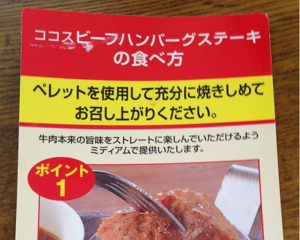@kasumiiです。こんにちは。
iPhoneで電子書籍を読むときに、画面を横向きのまま固定したかったので、やり方を調べてみました。
Assistive Touch をオンにする
まずは、「設定」→「一般」→「アクセシビリティ」の画面から、Assistive Touch という機能をオンにします。
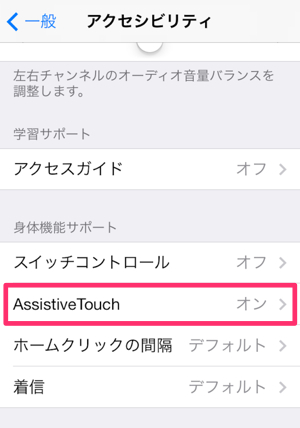
画面を右向きまたは左向きに固定する
Assistive Touch をオンにすると、画面上に白丸のボタンが表示されるようになります。
横向きの画面で見たいアプリを立ちあげた状態で、白丸ボタンのメニューから、「デバイス」→「画面を回転」→「右向き」を選択。


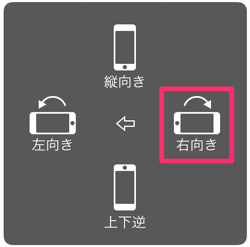
これで、iPhoneを縦にしても、横向き画面のまま見られるようになりました!
ただし、横向き画面で見ているアプリを一度閉じてしまうとまた縦に戻ってしまうようなので、毎回横向きに設定する必要があります。ここだけ少し面倒ですが、今まで勝手に縦に戻っちゃってムキーッとなってたことを考えるとずいぶん便利になったのでヨシ。
ホームボタンのトリプルクリックでAssistive Touchのオン・オフ
Assistive Touchの白丸メニューがいつも表示されているのが気になる……という場合は、ホームボタンのトリプルクリックで表示・非表示の切り替えができるようにしておくと便利です。
「設定」→「一般」→「アクセシビリティ」→「ショートカット」から設定できますよ!
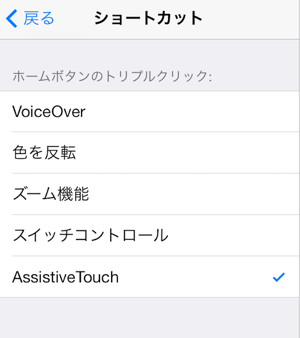
ちなみにこのトリプルクリックの設定、iOS7以前は「トリプルクリック」という名前のメニューから設定できたのでわかりやすかったんですが、iOS7から「ショートカット」というメニュー名になったらしく、最初どこから設定するのかわからなかったです。。。
ホームボタンのトリプルクリックが慣れるまでむずかしくて、ダブルクリックになっちゃうことも多いですが、設定画面の深いところまで行かなくてもAssistive Touchのオン・オフができるのはありがたいですヽ(*´ω`*)ノ